
文章目录
- 什么是虚拟机?
- 步骤1: 选择虚拟化软件
- 1.1 VirtualBox
- 1.2 VMware Workstation
- 1.3 VMware Player
- 1.4 Hyper-V
- 步骤2: 创建虚拟机
- 2.1 打开虚拟化软件
- 2.2 创建新虚拟机
- 2.3 配置虚拟机
- 2.4 安装操作系统
- 2.5 启动虚拟机
- 步骤3: 连接虚拟机
- 3.1 图形用户界面 (GUI)
- 3.2 远程桌面连接
- 3.3 SSH 或远程登录
- 步骤4: 操作虚拟机
- 步骤5: 关闭和管理虚拟机
- 步骤6: 导出和共享虚拟机
- 步骤7: 安全和备份
🎈个人主页:程序员 小侯
🎐CSDN新晋作者
🎉欢迎 👍点赞✍评论⭐收藏
✨收录专栏:虚拟机
✨文章内容:虚拟机创建与连接
🤝希望作者的文章能对你有所帮助,有不足的地方请在评论区留言指正,大家一起学习交流!🤗
虚拟机技术已成为现代计算领域的一项关键技术,允许在一台物理计算机上运行多个独立的操作系统。虚拟机的创建和连接对于开发、测试和部署应用程序都非常重要。在本文中,我们将深入探讨虚拟机的创建和连接的详细步骤,包括常用的虚拟化软件,如VirtualBox和VMware。此外,我们还将提供一些示例代码,以帮助您更好地理解和实施这些步骤。
什么是虚拟机?
虚拟机是一种虚拟化技术,允许在一台物理计算机上创建多个虚拟的计算环境。这些虚拟机可以运行独立的操作系统,并与物理计算机隔离开。虚拟机技术有助于实现资源隔离、应用程序隔离和快速部署。

步骤1: 选择虚拟化软件
首先,您需要选择适合您需求的虚拟化软件。以下是一些常见的虚拟化软件:
1.1 VirtualBox
VirtualBox 是一款免费的、开源的虚拟化软件,适用于多个操作系统,包括Windows、Linux和macOS。您可以从其官方网站下载并安装VirtualBox。

1.2 VMware Workstation
VMware Workstation 是一款功能丰富的虚拟化软件,适用于Windows和Linux。它提供了许多高级功能,但需要购买许可证。
1.3 VMware Player
VMware Player 是VMware Workstation的免费版本,适用于个人用户。您可以从其官方网站下载并安装VMware Player。
1.4 Hyper-V
Hyper-V 是由Microsoft提供的虚拟化技术,适用于Windows。它通常作为Windows 10 Pro和Windows Server的一部分提供。
在选择虚拟化软件时,您应考虑您的操作系统、硬件要求以及对高级功能的需求。
步骤2: 创建虚拟机
创建虚拟机是虚拟化过程的第一步。不同的虚拟化软件提供了不同的界面和步骤,但通常,您需要执行以下操作:
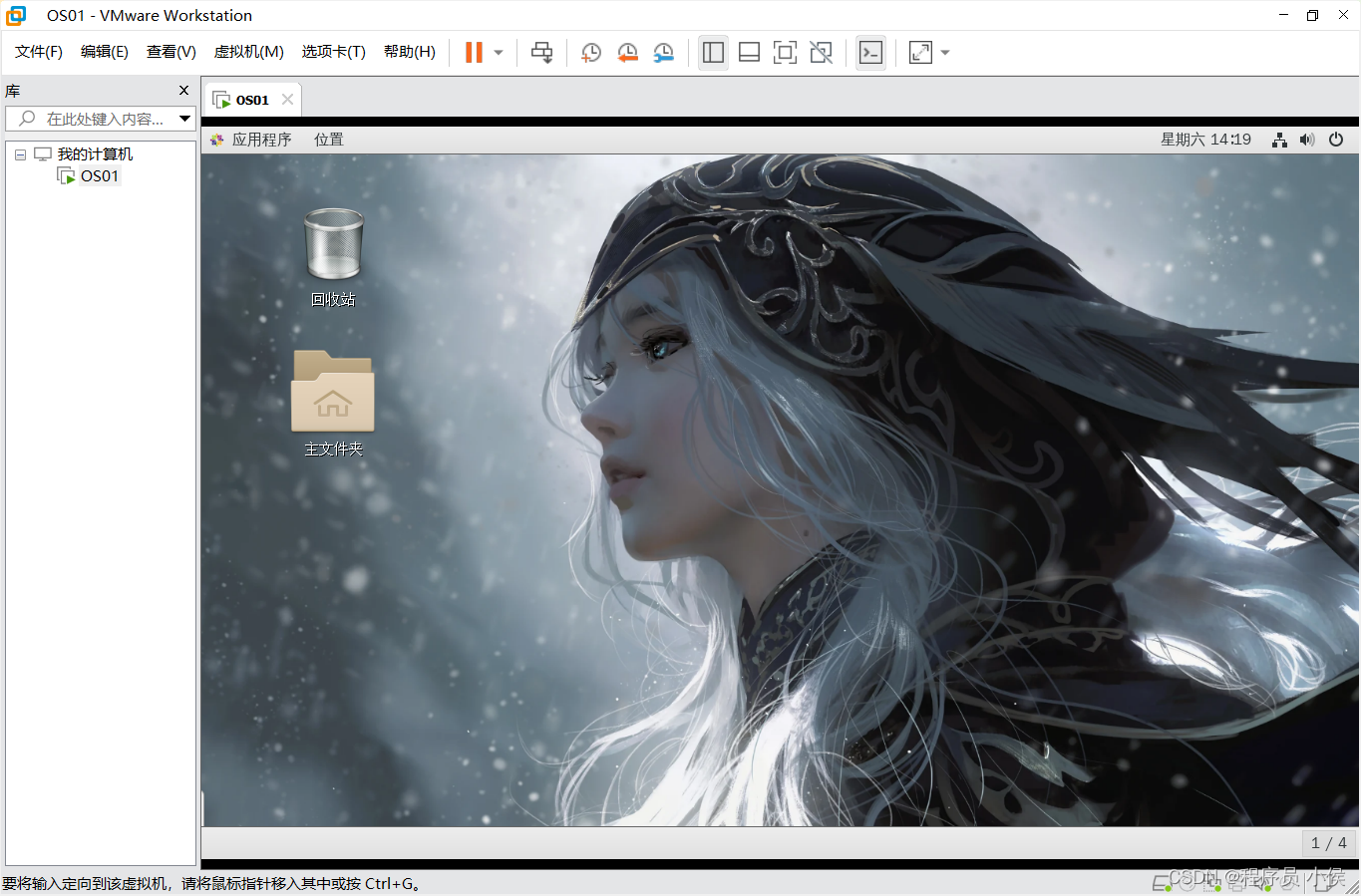
2.1 打开虚拟化软件
首先,打开您选择的虚拟化软件。在本示例中,我们将使用VirtualBox作为虚拟化软件。
2.2 创建新虚拟机
单击“新建”或“创建虚拟机”按钮,以开始创建新虚拟机的向导。
2.3 配置虚拟机
在向导中,您需要配置虚拟机的各种参数,包括:
- 虚拟机名称:为虚拟机选择一个描述性名称。
- 操作系统类型:选择要在虚拟机中安装的操作系统类型,例如Windows、Linux或其他。
- 操作系统版本:选择操作系统的具体版本。
- 内存(RAM):分配给虚拟机的内存量。
- 虚拟硬盘:创建虚拟硬盘以存储虚拟机的文件和数据。
2.4 安装操作系统
完成虚拟机配置后,您需要安装操作系统。这可以通过加载操作系统的安装光盘或ISO文件来完成。根据虚拟化软件的不同,安装操作系统的步骤可能会有所不同。
2.5 启动虚拟机
一旦操作系统安装完成,您可以启动虚拟机。虚拟化软件将模拟一台计算机,您可以像真实计算机一
样操作虚拟机。
步骤3: 连接虚拟机
连接到虚拟机是您可以在其中操作虚拟机的关键步骤。连接虚拟机的方法因虚拟化软件而异,以下是一些常见的方法:
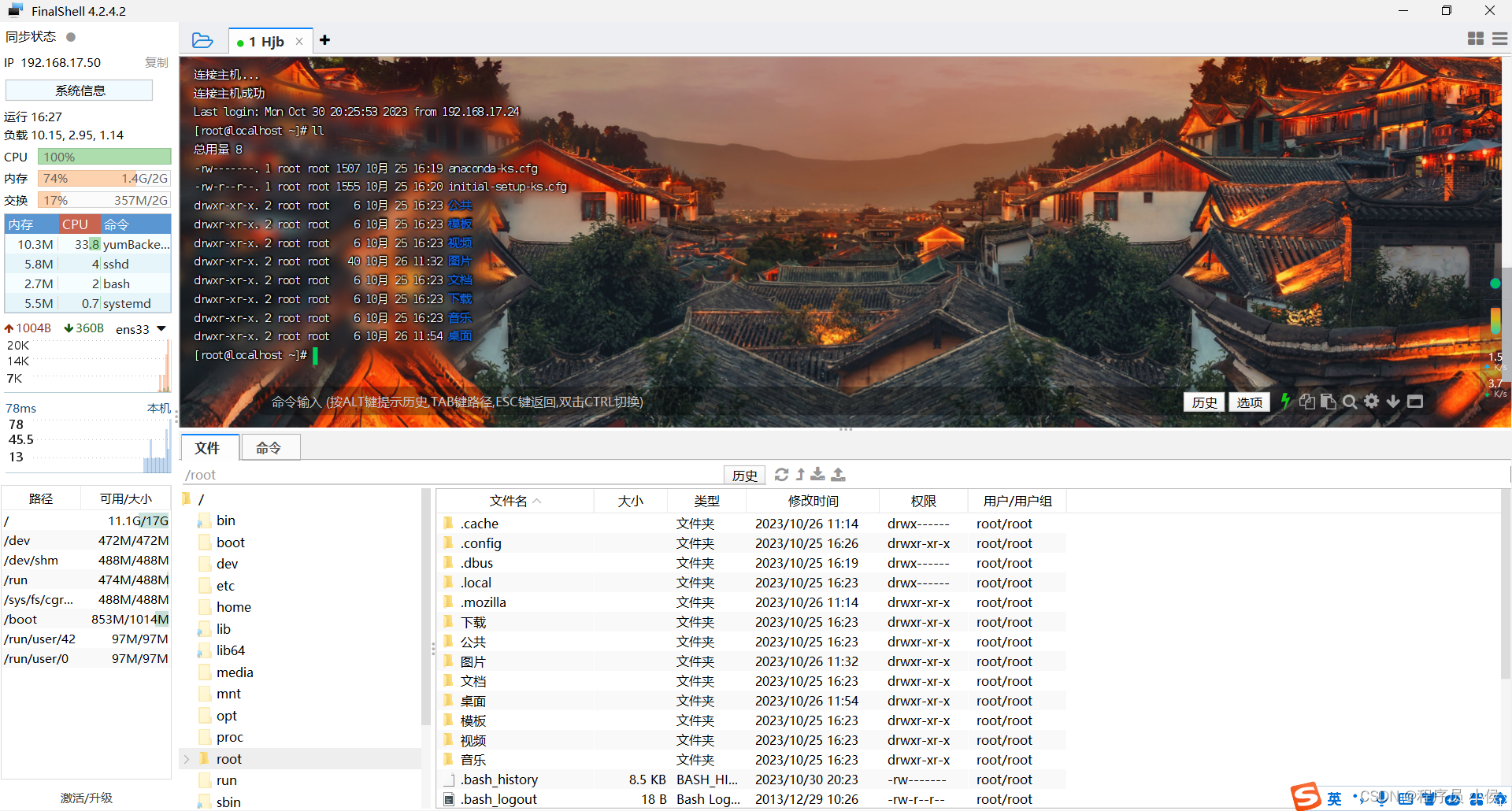
3.1 图形用户界面 (GUI)
虚拟化软件通常提供了一个图形用户界面,您可以在其中查看和操作虚拟机。在VirtualBox中,您可以双击虚拟机以打开其图形用户界面。
3.2 远程桌面连接
某些虚拟化软件允许您通过远程桌面协议连接到虚拟机。这允许您在远程计算机上查看虚拟机的桌面。例如,Windows虚拟机可以使用Windows远程桌面连接。
当进行虚拟机连接之后,下面是一些可能的指令和代码示例,用于配置和管理虚拟机。请注意,具体的指令和代码取决于虚拟机的操作系统和需求。
-
操作系统设置:
-
查看和更改系统时间和时区:
date timedatectl set-timezone [时区] -
更改系统语言和区域设置:
localectl set-locale [区域设置]
-
-
网络配置:
-
查看网络设置:
ip addr show -
配置静态IP地址(Linux):
sudo nano /etc/network/interfaces# 添加以下行 auto eth0 iface eth0 inet static address [IP 地址] netmask [子网掩码] gateway [网关]
-
-
更新和软件安装:
-
更新包列表(Debian/Ubuntu):
sudo apt update -
安装新软件(Debian/Ubuntu):
sudo apt install [软件包]
-
-
安全性设置:
-
禁用root登录(Linux):
sudo passwd -l root -
配置SSH密钥认证(Linux):
ssh-keygen ssh-copy-id [用户名]@[虚拟机 IP 地址]
-
-
用户和权限管理:
-
创建新用户(Linux):
sudo useradd -m [用户名] -
更改用户密码(Linux):
sudo passwd [用户名]
-
-
防火墙和端口管理:
-
配置防火墙规则(Linux):
sudo ufw enable sudo ufw allow [端口/服务]
-
-
共享文件和文件夹:
-
使用SCP进行文件传输(Linux到本地):
scp [本地文件] [用户名]@[虚拟机 IP 地址]:[目标目录]
-
-
备份和恢复:
-
创建备份(Linux,使用tar):
tar -czvf backup.tar.gz [要备份的目录]
-
-
监控和性能调整:
-
查看系统资源使用情况:
top -
调整虚拟机资源分配:
VBoxManage modifyvm [虚拟机名] --memory [内存大小]
-
这些指令和代码示例仅供参考,并且可能因虚拟机的操作系统和具体需求而有所不同。在执行任何更改之前,请确保您了解它们的影响,并根据需要进行自定义。
3.3 SSH 或远程登录
对于Linux虚拟机,您可以使用SSH(Secure Shell)或其他远程登录工具通过命令行连接到虚拟机。您需要虚拟机的IP地址和凭据来进行连接。
以下是一个SSH连接到Linux虚拟机的示例:
ssh username@虚拟机IP地址
步骤4: 操作虚拟机
一旦连接到虚拟机,您可以像操作物理计算机一样操作虚拟机。您可以安装应用程序、配置操作系统、管理文件等。
步骤5: 关闭和管理虚拟机
关闭虚拟机时,确保您遵循适当的关闭程序。不要强制关闭虚拟机,因为这可能导致数据损坏。
步骤6: 导出和共享虚拟机
如果您需要在不同的计算机上运行虚拟机,您可以将虚拟机导出为虚拟硬盘文件(通常为OVA或OVF格式)。然后,您可以在其他计算机上导入虚拟机并运行。
以下是一个导出虚拟机的示例步骤:
- 在虚拟化软件中选择虚拟机。
- 单击“文件”>“导出应用程序”或类似的选项。
- 选择导出格式和位置。
- 完成导出。
步骤7: 安全和备份
虚拟机也需要安全性和备份。确保您定期备份虚拟机的数据,并保护虚拟机免受恶意软件和安全漏洞的威胁。
虚拟机技术为用户提供了在一台物理计算机上创建和管理多个操作系统的便捷方法。无论您是在开发、测试还是生产环境中使用虚拟机,了解虚拟机的创建和连接步骤是非常重要的。希望这篇文章对您了解虚拟机技术和如何创建、连接和管理虚拟机有所帮助。如果您想进一步探索虚拟机技术,可以查阅相关文档和教程以获取更多信息。
后记 👉👉💕💕美好的一天,到此结束,下次继续努力!欲知后续,请看下回分解,写作不易,感谢大家的支持!! 🌹🌹🌹
:进阶篇(索引))
)












)




